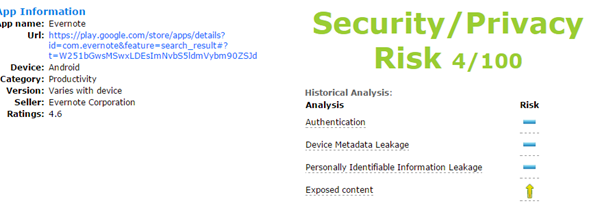Profilbilledet på din Google-konto bruges på tværs af alle Google-tjenester, inklusive Gmail, YouTube, Google Meet, Hangouts og mere. Men hvis du ikke har det godt med at vise det til andre, har du altid mulighed for at slette din kontos Google-profilbillede. Her fortæller vi dig en nem måde at fjern profilbillede fra din Google-konto på Computer, Android og iOS.
hvordan fjerner jeg en enhed fra min Google-konto?
Læs også | Sådan ændres standard Google-konto på din Android
Fjern profilbillede fra Google-konto
Indholdsfortegnelse
Mange mennesker føjer billeder til deres Google-profil, mens de opretter kontoen. Dog vil de måske senere ændre eller slette det fra deres profil. Hvis du vil fjerne dit Google-profilbillede, men ikke er sikker på, hvordan du gør det, skal du følge nedenstående metoder baseret på den enhed, du har.
På computeren (web)
Du kan følge nedenstående trin for nemt at slette dit Google-profilbillede via en webbrowser på din computer.
- Åbn din browser og gå til accounts.google.com .
- Log ind med din konto, hvis ikke allerede.
- Klik på Personlig information på sidepanelet til venstre.

- På den næste skærm skal du rulle ned og klikke på Gå til Om mig.

- Klik her på Profilbillede .

- Klik nu på Fjerne knappen under dit foto.

Dit profilbillede fjernes nu øjeblikkeligt fra din Google-konto. Det vises ikke længere i Gmail, YouTube, Hangouts, Google Meet eller andre Google-tjenester. Du kan tilføje eller ændre billedet senere ved at gentage trinene ovenfor.
Du kan også bruge trinnene ovenfor gennem enhver browser på Android eller iPhone.
På Android



- Åben Indstillinger på din Android-telefon.
- Gå til Google afsnit.
- Klik på Administrer din Google-konto .
- Skift nu til Personlig information fanen.
- Rul ned til bunden og klik Gå til Om mig .
- Tryk på dit profilbillede, og vælg Intet foto .
Hvis du ikke kan finde indstillingen, skal du klikke på 'Administrer dit profilbillede' og derefter fjerne det. Dit Google-profilbillede er nu blevet slettet og vil ikke længere være synligt for andre.
På iOS (iPhone / iPad)



- Åbn Gmail app på din iPhone eller iPad.
- Klik på menuen øverst til venstre, og vælg Indstillinger .
- Vælg din Google-konto, og klik Administrer din Google-konto .
- Skift til Personlig fanen.
- Trykke på Gå til Om mig nederst på siden.
- Klik her på dit profilbillede.
- Klik derefter på Administrer dit profilbillede og fjern dit Google-profilbillede.
Hvis du står over for problemer ved hjælp af denne metode, kan du fjerne dit Google-foto ved at følge den første metode gennem en browser på din iPhone.
Afslutter
Jeg håber, at du ved nu, hvordan du fjerner profilbilledet fra din Google-konto. Du kan også bruge trinnene til at ændre billedet i stedet for at slette det - alt hvad du skal gøre er at bruge indstillingen 'Skift'. Under alle omstændigheder, hvis du stadig har andre tvivl eller spørgsmål, bedes du kontakte via nedenstående kommentarer.
Læs også Google kan slette din Google-konto efter 1. juni 2021: Sådan stopper du den .
Facebook-kommentarerDu kan også følge os for øjeblikkelige tekniske nyheder på Google Nyheder eller for tip og tricks, anmeldelser af smartphones og gadgets, tilmeld dig GadgetsToUse Telegram Group eller til de seneste anmeldelser, abonnerer du på videoer GadgetsToUse Youtube Channel.





![Sådan indstilles og tilpasses kontaktplakater på iOS 17 [i 4 trin]](https://beepry.it/img/other/A4/how-to-set-customize-contact-posters-on-ios-17-in-4-steps-1.jpg)